Was sind "stille" Benachrichtigungen bei Android?

Hier ist das Szenario: Sie greifen Ihr Telefon und sehen nichts in der Benachrichtigungsleiste. Aber du ziehst den Schatten runter, und da ist einer. Es ist ein mysteriöser kleiner Typ ohne Symbol in der Leiste.
Dies ist kurz gesagt eine stille Benachrichtigung - eine Benachrichtigung, die ohne akustische oder visuelle Warnung erscheint, um Sie wissen zu lassen, dass sie da ist. Warum? Weil nicht wichtig ist. Es ist passive Information; etwas, das Sie jederzeit überprüfen können. Es ist nicht unbedingt zeitabhängig und erfordert auch keine Interaktion. Es ist nur dazu da, um Sie wissen zu lassen, was Sie wissen möchten.
Nehmen wir zum Beispiel Maps. Ich bin mir sicher, dass die meisten von uns die Verkehrsbenachrichtigungen von Google Maps gesehen haben - eine Information, die Sie darüber informiert, wie überlastet die Straßen in Ihrer Gegend sind. Das ist das perfekte Beispiel für eine stille Benachrichtigung. Es ist da, aber Sie wissen wirklich nicht, wann es dort angekommen ist, denn es hat Sie in keiner Weise gewarnt.
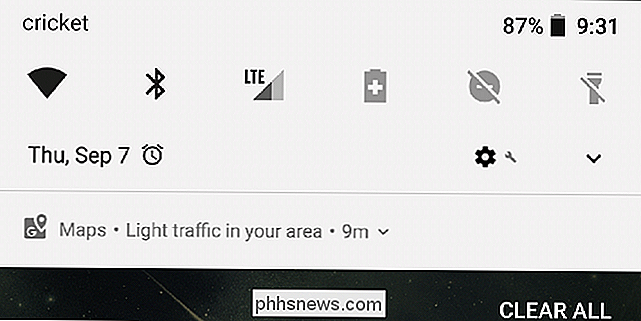
RELATED: Wie man Android Verkehrsmeldungen deaktiviert
Jetzt bekomme ich warum eine Menge Leute mögen das nicht mit Maps (weshalb wir genau beschrieben haben, wie man die Benachrichtigung deaktiviert), aber das ist nur ein Beispiel. Es gibt andere Arten von stillen Benachrichtigungen für Android, von denen viele von der Google App selbst generiert werden.
Nehmen wir an, Sie hören beispielsweise viel von einem Künstler auf Google Play Music. Gelegentlich können Sie durch eine stille Benachrichtigung wissen, wann dieser Künstler ein neues Album veröffentlicht. Ich liebe das.
Dasselbe gilt für Suchanfragen - wenn du einen kommenden Film oder etwas Ähnliches recherchiert hast, besteht die Möglichkeit, dass du eine stille Benachrichtigung erhalten kannst, um dich zu informieren, wenn der Film veröffentlicht wird. Oder wenn Sie nach Informationen über bestimmte Sportmannschaften gesucht haben, erhalten Sie möglicherweise eine stille Benachrichtigung über die Spielstände, wenn diese Mannschaften spielen.
Stille Meldungen stellen passive, nicht wichtige Informationen dar, die Sie vielleicht möchten zu wissen, aber nichts, was du wissen musst Und hier ist der beste Teil: Mit Android Oreo kannst du fast jede Benachrichtigung in eine stille Benachrichtigung umwandeln - solange die App es hat wurde mit voller Oreo-Unterstützung aktualisiert.
VERWANDT:
Verwendung der neuen Benachrichtigungskanäle von Android Oreo für die ultra-granulare Anpassung von Benachrichtigungen Dies ist dank der neuen Benachrichtigungskanäle von Android in Oreo möglich. Im Wesentlichen können Sie damit die Benachrichtigungseinstellungen kompatibler Apps vollständig anpassen. Zum Beispiel habe ich die visuelle Benachrichtigung beim Erstellen von Screenshots vollständig deaktiviert, indem ich die Benachrichtigungspriorität auf niedrig gesetzt habe. Android benachrichtigt mich immer noch, wenn ich einen Screenshot gemacht habe, aber ich erhalte keine sichtbaren oder hörbaren Hinweise darauf. Da ich so viele Screenshots gemacht habe, habe ich mich nach dem Tag gesehnt, an dem ich nach jeder einzelnen die dumme Benachrichtigung nicht von der Bar abweisen musste. Danke, Google.
Leider gibt es keine Möglichkeit, stille Benachrichtigungen zu deaktivieren, da sie von verschiedenen Apps generiert werden. Das Beste, was Sie tun können, ist, lange auf die Benachrichtigung zu drücken und die Einstellungen der App zu bearbeiten, nachdem Sie erfahren haben, welcher Benutzer die Benachrichtigung erstellt.

Was ist der beste Online-Backup-Service?
Die Verwendung eines Online-Backup-Dienstes zur Sicherung Ihres Computers ist nicht nur praktisch, er schützt Ihre Daten vor großen Vorfällen wie Diebstahl, Brand und Naturkatastrophen. Es gibt viele Backup-Dienste, aber wir mögen Backblaze und IDrive am besten. CrashPlan war früher sehr beliebt, stellte aber 2017 seinen Backup-Service für Heimanwender ein.

Vorgehensweise zum Unterbrechen der automatischen Aktualisierung von Hardwaretreibern in Windows 10
Windows 10 installiert automatisch Updates, einschließlich neuer Versionen von Hardwaretreibern. Sie können Windows Update jedoch davon abhalten, Treiberaktualisierungen zu installieren, wenn Sie möchten. Frühere Versionen des Creators Update enthielten eine einfache grafische Option, um diese Einstellung unter Windows 10 Professional zu ändern, Microsoft entschied sich jedoch, es zu entfernen.



